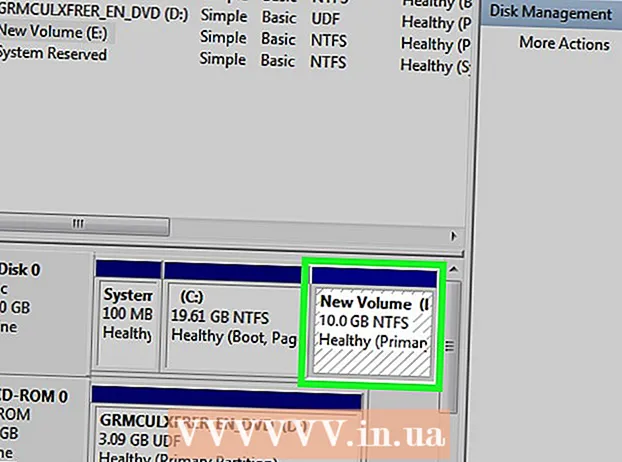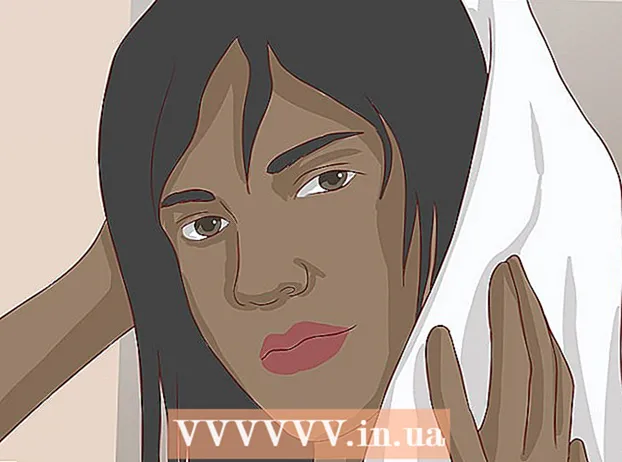लेखक:
Robert Simon
निर्माण की तारीख:
20 जून 2021
डेट अपडेट करें:
1 जुलाई 2024

विषय
जब आप अपना कंप्यूटर सेफ़ मोड में शुरू करते हैं, तो केवल कुछ बुनियादी प्रोग्राम और ड्राइवर शुरू होते हैं, जिससे आपको सेट अप करने और मरम्मत करने का अवसर मिलता है। मशीन के हार्डवेयर से उत्पन्न होने वाली त्रुटि। मैक ओएस एक्स, विंडोज 8, विंडोज 7, विंडोज विस्टा और विंडोज एक्सपी के लिए सुरक्षित मोड में कंप्यूटर शुरू करने में सक्षम होने के लिए कृपया नीचे दिए गए निर्देशों का पालन करें।
कदम
3 की विधि 1: विंडोज 8 ऑपरेटिंग सिस्टम
कंप्यूटर शुरू करें।

विंडोज 8 के बाद बूटिंग समाप्त हो गई है। सिस्टम लॉगिन स्क्रीन पर "पावर" आइकन पर क्लिक करें।
उसी समय, "Shift" कुंजी दबाए रखें और "पुनरारंभ करें" पर क्लिक करें। कंप्यूटर स्टार्ट होगा "विंडोज स्टार्टअप सेटिंग्स।" (विंडोज इंस्टॉलेशन)।

दिए गए विकल्पों में से "सेफ मोड" चुनें, फिर "एन्टर" दबाएं। आपका कंप्यूटर अब सुरक्षित मोड में बूट होगा। विज्ञापन
3 की विधि 2: विंडोज 7, विंडोज विस्टा और विंडोज एक्सपी ऑपरेटिंग सिस्टम

पहले मशीन से सभी प्रकार की डीवीडी, सीडी या फ्लॉपी निकालें।
अपना कंप्यूटर प्रारंभ करें या अपने कंप्यूटर को पुनरारंभ करने के लिए क्लिक करें।
जबकि कंप्यूटर पुनरारंभ हो रहा है, "F8" कुंजी को दबाए रखें। "उन्नत बूट विकल्प" स्क्रीन दिखाई देगी।
"सुरक्षित मोड" चुनने के लिए तीर कुंजियों का उपयोग करें, फिर "एन्टर" दबाएं। आपका कंप्यूटर अब सुरक्षित मोड में बूट होगा। विज्ञापन
3 की विधि 3: मैक ओएस एक्स ऑपरेटिंग सिस्टम
कंप्यूटर शुरू करें।
जब आप मशीन स्टार्ट अप ध्वनि सुनते हैं, तो तुरंत "Shift" कुंजी दबाए रखें।
स्क्रीन को ग्रे Apple आइकन और घूर्णन गियर आइकन के बाद "शिफ्ट" कुंजी को जल्दी से जारी करें। आपका Mac अब सुरक्षित मोड में बूट होगा। विज्ञापन
सलाह
- यदि आप सुरक्षित मोड बूटिंग के दौरान अपने कीबोर्ड पर तीर कुंजियों का उपयोग नहीं कर सकते हैं, तो अपने कीबोर्ड पर "NUM LOCK" कुंजी दबाएं और पुनः प्रयास करें।
- यदि आप सुरक्षित मोड से बाहर निकलना चाहते हैं, तो पुनरारंभ करें पर क्लिक करें और मशीन को हमेशा की तरह चालू करें।
- स्टार्टअप के दौरान, यदि कंप्यूटर सुरक्षित मोड में प्रवेश नहीं कर सकता है, तो कंप्यूटर को रिबूट करें, फिर से ऊपर दिए गए निर्देशों का पालन करें जब तक कि कंप्यूटर सुरक्षित मोड में प्रवेश न कर जाए। कभी-कभी कंप्यूटर सुरक्षित मोड में प्रवेश नहीं कर सकता है क्योंकि आपने समय में "Shift" या "F8" कुंजी दबाया नहीं है।
- यदि आप Mac OS X पर सेफ़ मोड में प्रवेश नहीं कर सकते हैं क्योंकि कीबोर्ड काम नहीं कर रहा है, तो अपने समान सिस्टम में किसी अन्य कंप्यूटर का उपयोग करके दूरस्थ रूप से कंप्यूटर को प्रारंभ करें, फिर कमांड दर्ज करें " मैक टर्मिनल में sudo nvram बूट-आर्ग = "- x" और कंप्यूटर सेफ मोड में प्रवेश करेगा।
- यदि आपका कंप्यूटर दो अलग-अलग ऑपरेटिंग सिस्टम का उपयोग करता है, जब आप सुरक्षित मोड में प्रवेश करने के लिए बूट करते हैं, तो आपको ड्रॉप-डाउन सूची से इच्छित ऑपरेटिंग सिस्टम का चयन करने का अधिकार दिया जाएगा।